Conexão de cliente SMS HTTPS
Esta página demonstra como configurar uma conexão de cliente SMS HTTPS no Ozeki 10 SMS Gateway. O guia mostra todos os passos que você deve seguir para criar a conexão, como configurá-la e, mais importante, como você pode enviar mensagens SMS usando esta conexão. O guia não requer nenhum conhecimento específico; você pode completá-lo facilmente apenas seguindo os passos, e não leva mais de dez minutos para concluí-lo com sucesso. Então, vamos começar agora mesmo!
O que é HTTP?HTTP é o protocolo que facilita a comunicação entre clientes e servidores web. Ele define como as solicitações e respostas para recursos web são estruturadas. No entanto, ele não possui criptografia e medidas de segurança, ao contrário do HTTPS.
O que é um SMS?Uma comunicação baseada em texto transmitida por telefones móveis e outros dispositivos é conhecida como SMS, ou serviço de mensagens curtas. Usando redes celulares, ele permite que os usuários enviem e recebam mensagens curtas, normalmente limitadas a 160 caracteres. O SMS é frequentemente usado para mensagens diretas e curtas.
Como enviar SMS com conexão de cliente SMS HTTPSPara enviar SMS com conexão de cliente SMS HTTPS:
- Acesse o URL 'https://localhost:9515' no seu navegador
- Escolha a aplicação SMS Gateway das opções
- Clique em 'Adicionar nova conexão...'
- Selecione o tipo de conexão de cliente HTTPS
- Configure a conexão de cliente HTTPS
- Ative o encaminhamento de SMS para a conexão
- Envie uma mensagem de teste
- Verifique o Log de Eventos para ver se a conexão está funcionando
Este diagrama de arquitetura mostra como o sistema funciona. Ele consiste em três partes: um computador, um provedor de serviço SMS HTTPS e dispositivos móveis destinatários. Seu computador envia informações contendo sua mensagem para um servidor usando um cliente SMS HTTPS através do Ozeki SMS Gateway. Este servidor SMS HTTPS então envia a mensagem de texto para os destinatários configurados. (Figura 1)
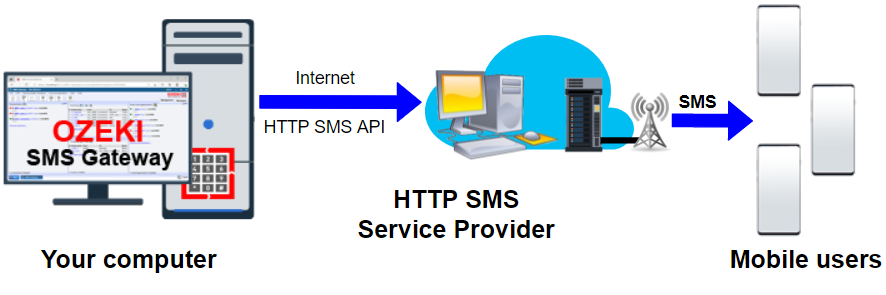
Neste vídeo curto, você aprenderá como configurar um cliente SMS HTTPS no Ozeki SMS Gateway, bem como usá-lo para enviar mensagens de texto. Primeiro, configuramos e instalamos uma nova conexão de cliente SMS HTTPS. Em seguida, usamos esta conexão para enviar SMS para um número de telefone. Também podemos monitorar nossas ações usando o log de eventos para ver se elas foram enviadas com sucesso.
Passo 1 - Criar uma nova conexão
O primeiro passo que você deve cumprir é conectar-se ao provedor de serviço HTTPS. Para isso, você precisa criar uma conexão de cliente HTTPS. Então, abra o SMS Gateway no seu navegador digitando 'https://localhost:9515' e pressionando Enter. Em seguida, abra a aplicação SMS Gateway a partir do desktop Ozeki. Ao fazer isso, o menu principal do SMS Gateway aparece, como você pode ver na Figura 2. Neste momento, clique em 'Adicionar nova conexão...' para criar uma nova conexão.
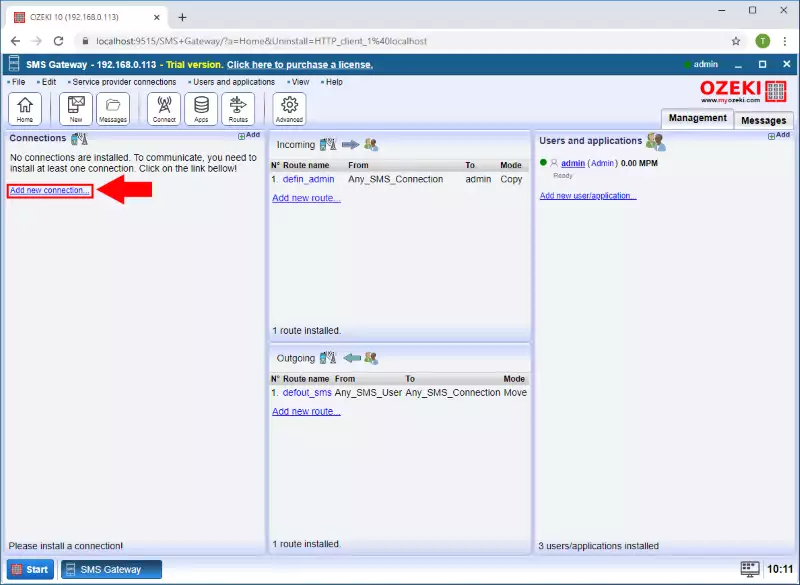
O próximo menu contém todas as conexões que podem ser criadas no SMS Gateway. Cada uma dessas conexões tem uma breve descrição para informá-lo em qual caso você precisa usá-la. Nesta lista, você precisa encontrar a conexão de cliente HTTPS e, como a Figura 3 mostra, clicar no botão 'Instalar' para criá-la.
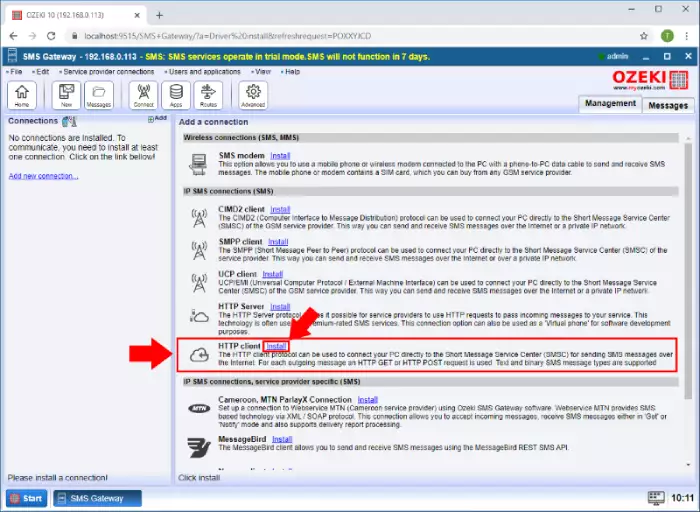
No menu de configuração, você precisa especificar alguns detalhes para a conexão. Primeiro, dê um nome para a conexão ou você pode deixar o nome padrão, se desejar. Em seguida, como a Figura 4 demonstra, especifique um número de telefone para a conexão de cliente HTTPS. Este número de telefone será usado para identificar a conexão se ela enviar ou receber uma mensagem SMS.
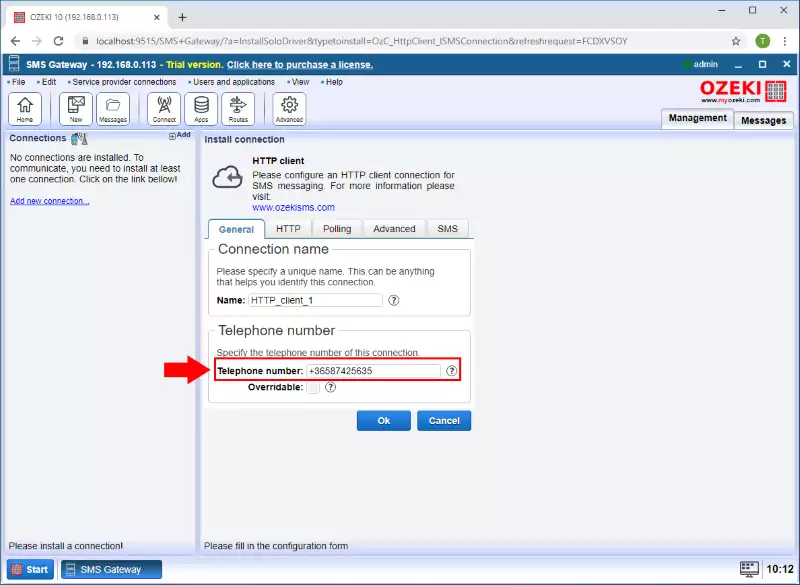
Passo 4 - Ativar o encaminhamento de SMS
O último passo de configuração que você precisa realizar é ativar o encaminhamento de SMS para essa conexão. Para fazer isso, selecione a aba Geral no menu de configuração. No primeiro passo, marque a opção 'Ativar Encaminhamento de SMS', como mostra a Figura 5. Em seguida, você pode configurar a URL HTTPS que será chamada para enviar as mensagens SMS. Se você terminou toda a configuração, basta clicar em OK para criar a conexão do cliente HTTPS.
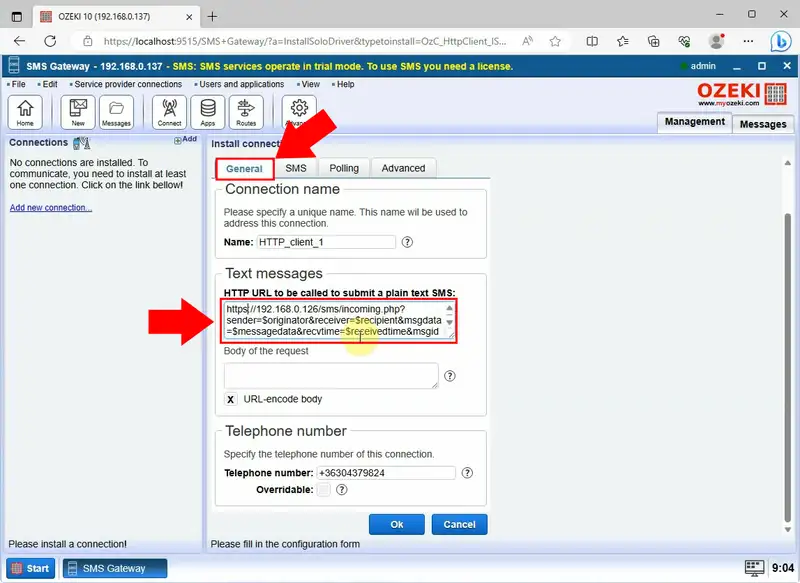
Na aba Avançado, você encontrará a opção para HTTPS seguro para se conectar ao servidor HTTP. Certifique-se de aceitar todos os certificados SSL. Pressione o botão "Ok" para salvar. (Figura 6)
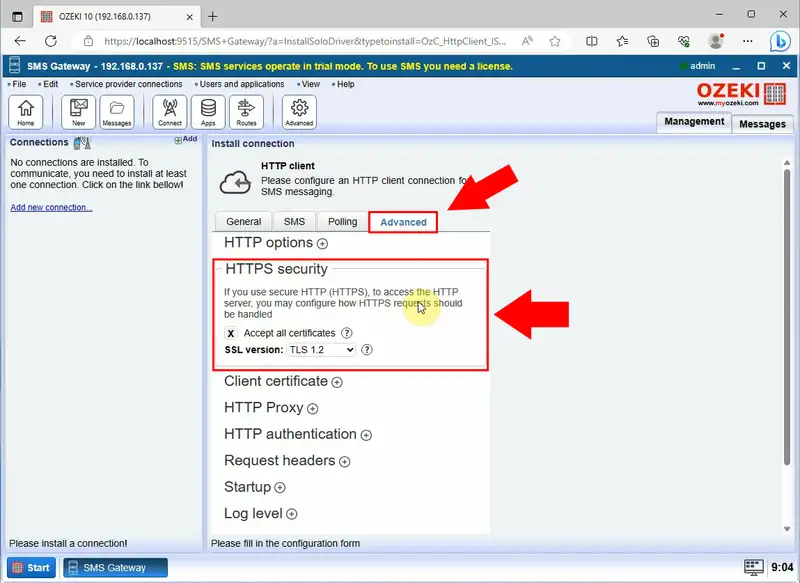
Passo 5 - Verificar o menu de Eventos da conexão
Agora, sua conexão de cliente HTTPS está criada e pronta para uso. Para verificar isso, você pode acessar o menu de eventos da conexão. Neste menu, você poderá ver todos os eventos que ocorreram com a conexão. A Figura 7 mostra o evento que informa que a conexão foi inicializada com sucesso e está pronta para uso.
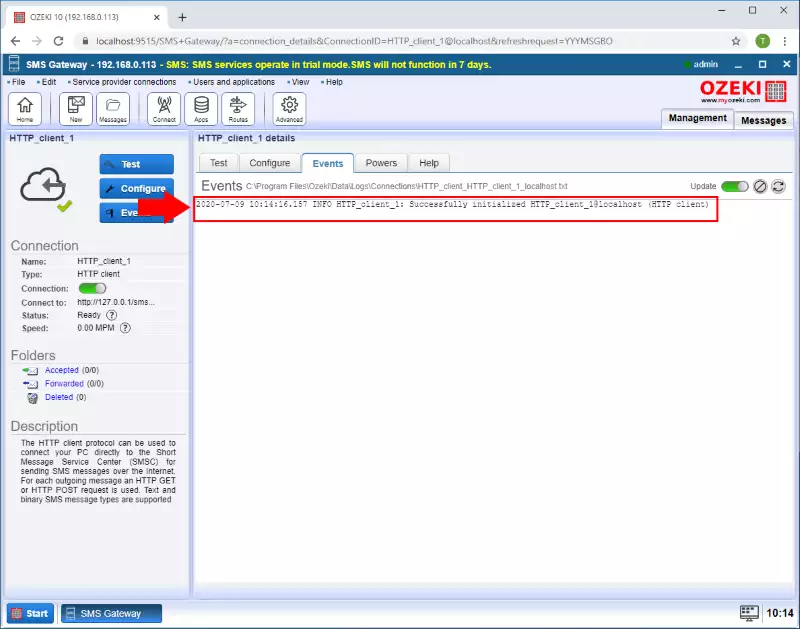
Passo 6 - Enviar uma mensagem de teste
A conexão do cliente HTTPS é capaz de enviar e receber mensagens SMS. Para testar a conexão, você pode simplesmente enviar uma mensagem usando a conexão. Para isso, vá ao menu da conexão e selecione a aba 'Teste'. Aqui você pode compor uma nova mensagem. Então, como você pode ver na Figura 8, defina um destinatário e o texto da mensagem. Se você tiver feito isso, basta clicar em 'Enviar' para enviar a mensagem.
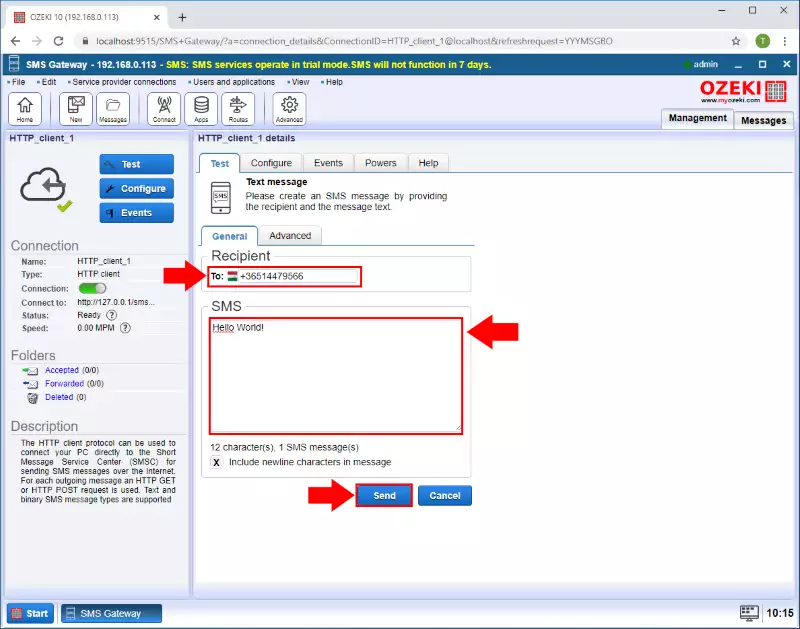
Passo 7 - Verificar se a conexão está funcionando
Assim que você enviar a mensagem, a conexão vai fornecer feedback sobre se a entrega da mensagem foi bem-sucedida ou não. A Figura 9 abaixo demonstra que, se a conexão estiver funcionando e for capaz de enviar mensagens, ela exibirá isso com uma mensagem de evento.
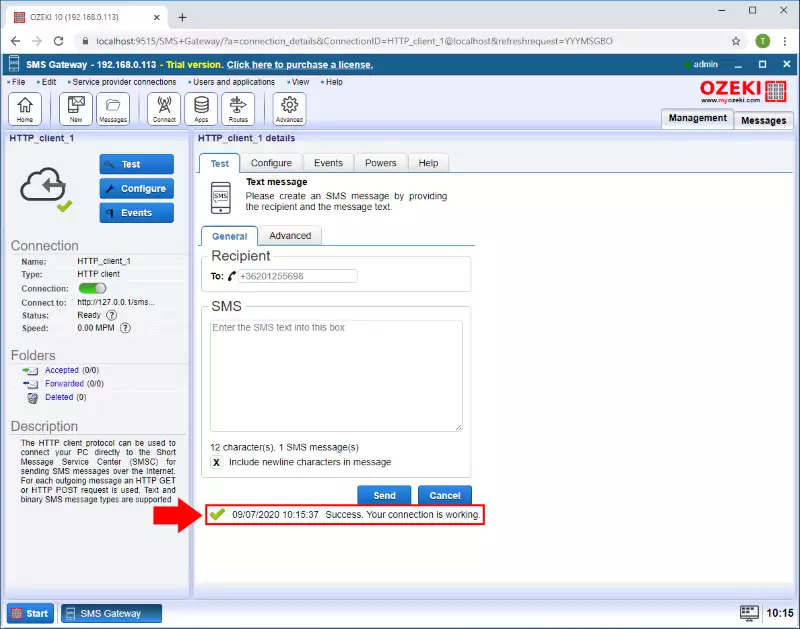
Perguntas Frequentes
Como enviar SMS via HTTP?
Normalmente, você precisará usar uma API de gateway SMS oferecida por um provedor de serviços para enviar um SMS via HTTP. Crie uma solicitação HTTP POST contendo as informações necessárias, como o número do destinatário, o conteúdo da mensagem e as informações de autenticação. Envie esta solicitação para o endpoint da API do gateway SMS, e a mensagem será entregue após a inclusão bem-sucedida dos parâmetros e autenticação.
Como me conecto a um gateway SMS?
Cadastre-se com um provedor, obtenha credenciais de acesso à API e consulte a documentação para endpoints e parâmetros da API se quiser se conectar a um gateway SMS. Crie uma solicitação HTTP POST com as informações do destinatário, o conteúdo da mensagem e suas credenciais de login. Usando uma linguagem de programação ou ferramentas como URL, envie a solicitação para o endpoint especificado e processe a resposta para confirmar o envio da mensagem.
Qual protocolo o SMS usa?
O protocolo SS7 (Sistema de Sinalização nº 7) é amplamente usado pelo SMS para entrega de mensagens e compatibilidade entre operadoras de rede móvel. Um conjunto de protocolos conhecido como SS7 é usado para várias atividades de comunicação, incluindo roteamento de SMS e mensagens entre redes celulares.
Como configurar um servidor SMS?
Escolha o hardware e o software de gateway SMS apropriados para configurar um servidor SMS. Crie um script para interagir com a API do servidor SMS para enviar e receber mensagens com segurança após a instalação e configuração. Priorize a segurança do servidor, monitoramento de desempenho e conformidade com as regulamentações de SMS.
Minha configuração é perdida após reiniciar o serviço. O que posso fazer sobre isso?
O Ozeki SMS Gateway requer permissões de gravação no diretório de configuração localizado em C:\Program Files\Ozeki\Ozeki - SMS Gateway\config. Certifique-se de que o serviço tenha o acesso necessário para salvar informações de configuração e manter a funcionalidade ideal.
As janelas Editar - Preferências do Servidor, Editar - Restrições do Servidor e Driver - Modem GSM 1 - Configuração estão todas em branco, exceto pelos botões \'OK\' e \'Cancelar\'.
Seu navegador da web precisa ter o Javascript habilitado para usar este site corretamente.
Aqui está o que você pode fazer:
- Navegador recomendado: Recomendamos o uso do Mozilla Firefox, que tem o Javascript habilitado por padrão.
- Habilitar Javascript (se estiver usando um navegador diferente): Se você estiver usando um navegador diferente, pode ser necessário habilitar o Javascript nas configurações. Procure por uma opção relacionada a "Javascript" ou "Preferências do site" no menu de configurações do seu navegador.
Existem erros com o código de erro 1365 no log e as mensagens não podem ser enviadas. Por quê?
Isso se refere à formatação incorreta do número de telefone do destinatário ou algum outro erro relacionado ao envio de SMS.
Certifique-se de usar o formato correto do número de telefone: +123456789 (formato internacional), 0623456789 (ou formato local).
Se você vir as seguintes linhas no seu log:
- INFO 3344: As informações de registro da rede GSM não estão disponíveis.
- INFO 3350: Informações da rede GSM:
Se você tem certeza de que seu modem está registrado na rede GSM, tente o seguinte:
- Na aba "Manuseio de mensagens" do "Formulário de configuração do modem GSM", marque a opção "Incluir Centro de Serviço (SCA) no PDU".
- Verifique as configurações de SMSC para sua rede. Ligue para o provedor e descubra qual é o endereço correto do centro de mensagens. Certifique-se de que isso esteja inserido no formulário de configuração do modem GSM.
- Certifique-se de que não há um código PIN definido no cartão SIM. Tente colocar o SIM em outro aparelho para verificar se ele solicita um PIN.
Resumo
No guia acima, mostramos como configurar e usar uma conexão de cliente SMS HTTPS com o Ozeki SMS Gateway. Se você está interessado em enviar SMS a partir de computadores, essa solução pode ser muito útil. A Ozeki tem experiência em tecnologias de SMS, e o Ozeki SMS Gateway é um aplicativo com a capacidade de enviar SMS usando diferentes protocolos, dando a você a oportunidade de escolher entre eles com base em suas necessidades. O Ozeki SMS Gateway também oferece excelentes recursos de registro, para que os erros possam ser rastreados com facilidade e rapidez.
Como você terminou este artigo, agora tem o conhecimento para enviar mensagens com um cliente SMS HTTPS. Essa tecnologia pode ser usada para alcançar clientes móveis a partir do seu computador, tornando o processo de compartilhamento de informações mais rápido.
Amplie seu conhecimento e continue lendo nas páginas de tutoriais da Ozeki, onde você encontra artigos sobre tópicos semelhantes, como modem SMS.
Agora, certifique-se de baixar o Ozeki SMS Gateway e comece a trabalhar!
